【Total Uninstall】Total Uninstall 6下载 特别版(含注册码)
软件介绍
Total Uninstall是一款使用非常方便且功能十分强大的电脑卸载工具,用户在卸载不用软件时往往会卸载的不彻底、不干净,总会有一些历史遗留记录保存、垃圾注册表存留,Total Uninstall能够非常有效地为你解决这一系列问题,快速扫描全盘相关文件,对卸载软件进行彻底查杀,给你电脑带来初始的极致体验。
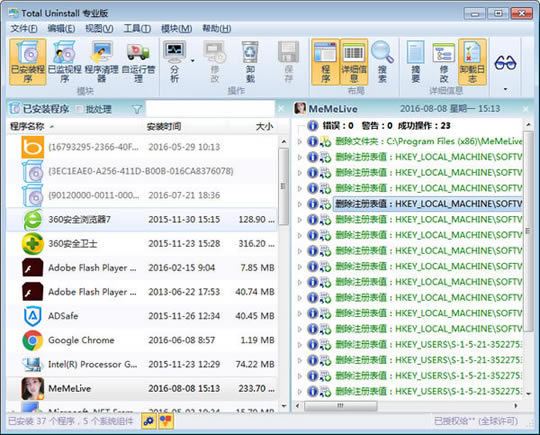
软件特色
1、监控安装中注册表及文件系统的改变
2、完全彻底卸载被监控程序
3、对相应的改变进行统计
4、用户可对监控变化视图进行设置
5、可在所监控程序之间进行轻松切换
6、可对运行中的安装程序进行提示
7、可在侦测到的变化中进行搜索
8、用户可对扫描项目及卸载项目进行设置
9、共享 .dll 文件处理
10、导出监控列表、卸载日志等为文本文件
11、导出注册表更改
12、打印输出
13、完全支持 Unicode
软件功能
1、精确分析已安装程序
使用 Total Uninstall 的“已安装程序”模块可以分析已安装程序并创建安装日志。这可用于执行彻底的程序卸载,即使没有自身卸载程序的帮助。
2、监视新程序的安装过程
使用 Total Uninstall 的“已监视程序” 模块可以帮助您监视新安装程序对您系统所做的更改。 便于您在没有自身卸载程序帮助的情况下彻底删除程序留下的文件。
3、安全清理系统
移除多余的文件和注册表项目
4、自动运行管理器
管理 Windows 启动过程。控制随系统自启动的程序,服务和计划任务。 通过禁用不想要的自启动程序,使操作系统运行的更快速。
5、转移程序到新 PC 上
此功能与独立程序同等重要。引导 您将程序从一台计算机上转移到另一台计算机上
Total Uninstall怎么用
1、打开Total Uninstall,会出现360的安全提示,不用管它,允许即可。
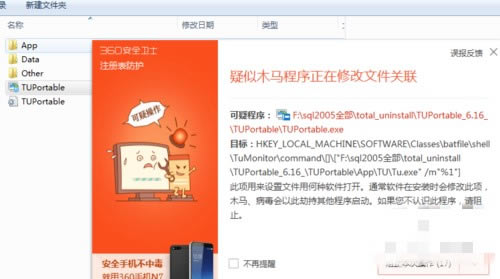
2、进入软件界面Total Uninstall,显示正在处理安装程序,大约需要等待1-2分钟。
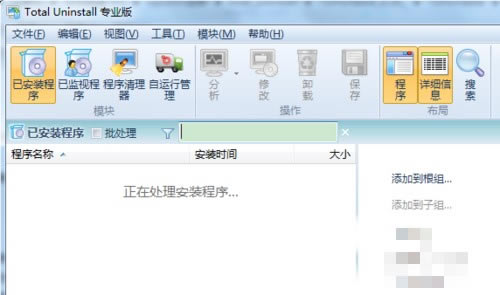
3、下面我们来试试卸载7Z软件吧,这个比较小,小试牛刀一下。点击左侧7Z,出现正在分析提示
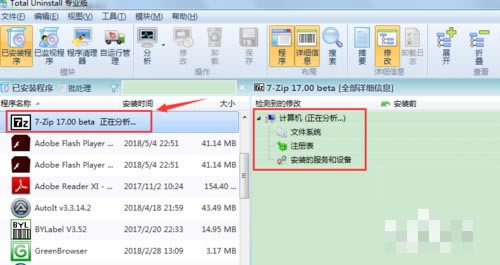
4、右侧栏目约1分钟左右,出现安装文件夹和注册表的项目
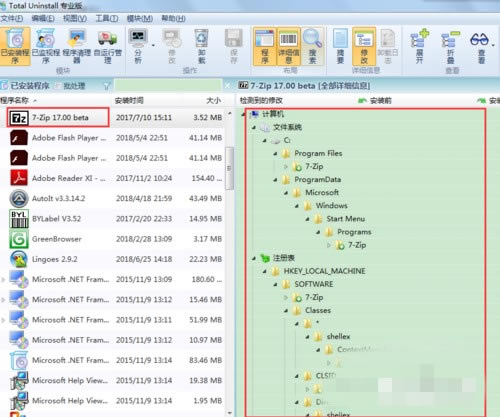
5、确定需要卸载左侧7Z,右侧所有的7Z的文件夹和注册表大致是对的,点击菜单顶上的卸载
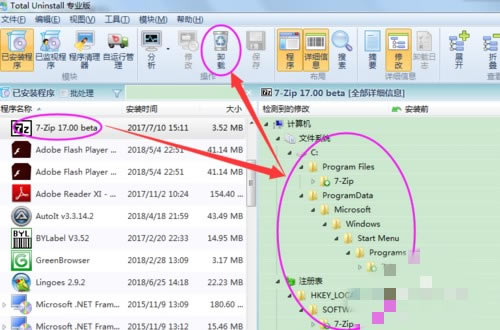
6、启动--uninstall
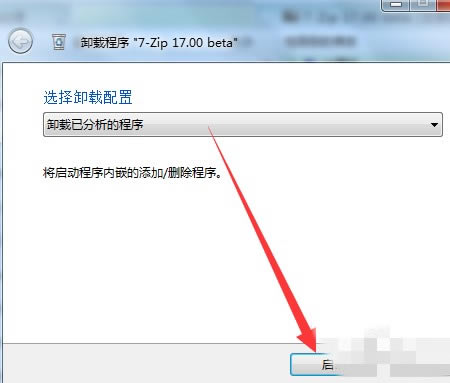
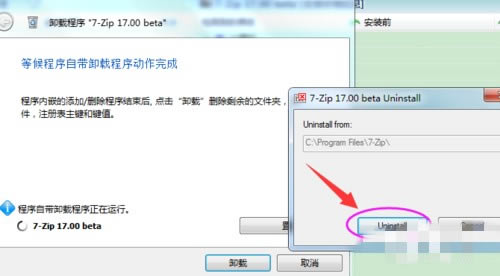
7、卸载完成主要文件,点close
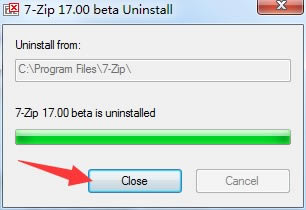
8、卸载剩余文件夹,注册表
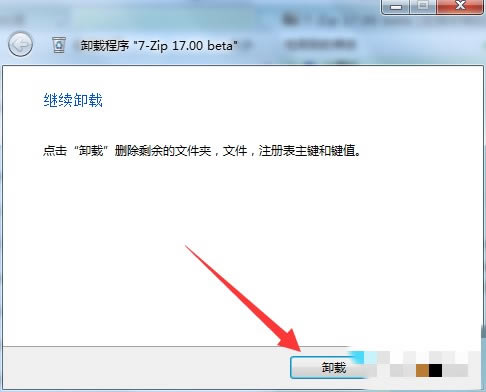
9、程序卸载成功,就完了,主界面的那些显示的重启后就没有了
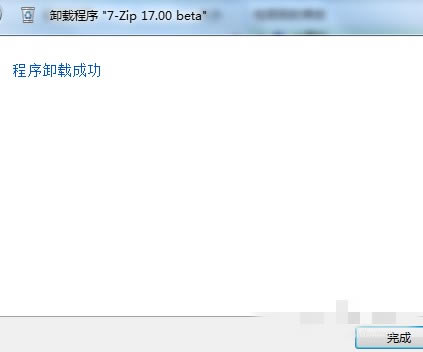
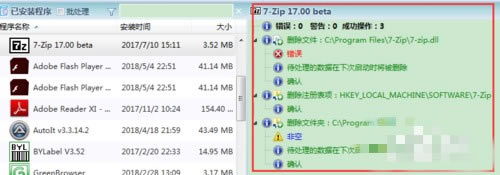
安装方法
1、首先在本站下载Total Uninstall文件
2、用压缩文件进行解压(推荐使用winrar)
3、点击exe文件开始安装
……
点击下载系统软件 >>本地高速下载
点击下载系统软件 >>百度网盘下载